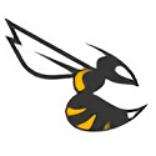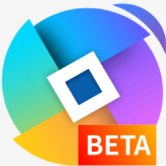- 浩辰CAD看图王快捷键有哪些 07-28 16:03
- 浩辰CAD看图王如何输入命令 06-30 15:53
- 浩辰CAD看图王怎么复制粘贴 06-30 15:39
- 浩辰CAD看图王怎么新建图层 06-30 15:37
- 浩辰CAD看图王怎么设置excel文件使用绝对路径 06-30 15:23
- 浩辰CAD看图王怎样保存图形 06-30 15:19
- 浩辰CAD看图王怎样调整十字光标大小 06-30 15:17
- 浩辰CAD看图王文件无法打印怎么办 06-30 15:16
浩辰CAD看图王如何统计数量,不少小伙伴还不是很清楚。这里为大家带来关于统计数量方法介绍,不知道如何统计的小伙伴快一起来看看吧!
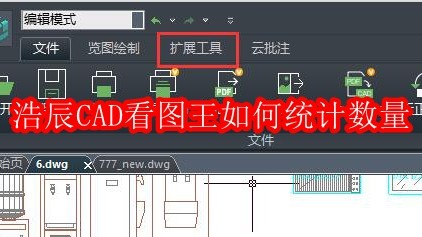
1、首先,在浩辰CAD看图王中,打开图纸,进入“扩展工具”
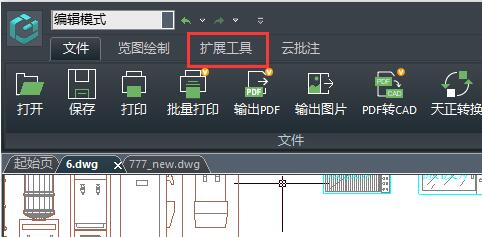
2、然后,点击其中的“块统计”按钮。
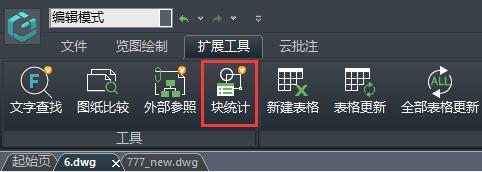
3、接着,左键点击想要统计的块。(选区会以虚线形式表现)
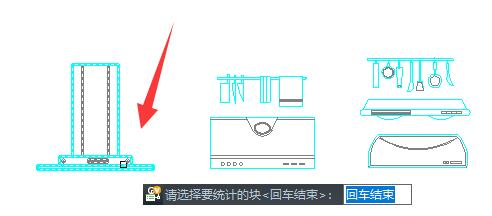
4、然后,可以修改统计条件,如果想要选择别的图块可以点击“重新选择”
5、还能修改统计的图块类型和统计范围。
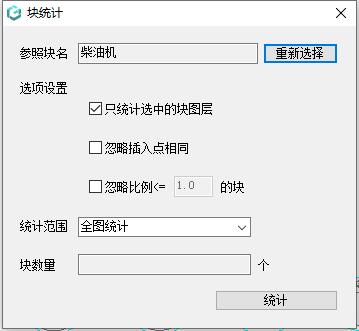
6、修改完成后,点击下方“统计”,在块数量中就可以显示统计结果了。
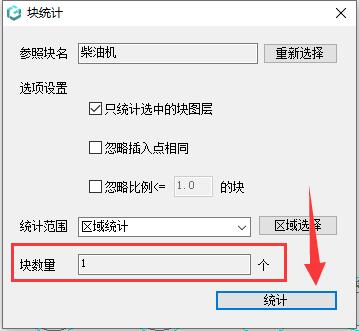
40.08MB / 2026-01-09
4.25MB / 2026-01-09
85.62MB / 2026-01-09
221.92MB / 2026-01-09
1.29MB / 2026-01-09
172.14MB / 2026-01-09
55.76MB
2026-01-08
7.82MB
2026-01-08
296KB
2026-01-08
133KB
2026-01-09
2.42MB
2026-01-08
43.44MB
2026-01-09
84.55MB / 2025-09-30
248.80MB / 2025-07-09
2.79MB / 2025-10-16
63.90MB / 2025-12-09
1.90MB / 2025-09-07
210.99MB / 2025-06-09
374.16MB / 2025-10-26
京ICP备14006952号-1 京B2-20201630 京网文(2019)3652-335号 沪公网安备 31011202006753号违法和不良信息举报/未成年人举报:legal@3dmgame.com
CopyRight©2003-2018 违法和不良信息举报(021-54473036)400-105-5185 All Right Reserved